Bu kılavuz, EmuDeck'i kullanarak Sega CD oyunlarınızı Steam Deck'inizde nasıl oynayacağınızı gösterir. Sega CD veya Mega CD, Sega Genesis/Megadrive'ı CD tabanlı oyunlarla geliştirerek üstün ses ve FMV yetenekleri sundu. EmuDeck bu klasik oyunları çalıştırma sürecini basitleştirir.
Başlamadan Önce: Hazırlık ve Öneriler
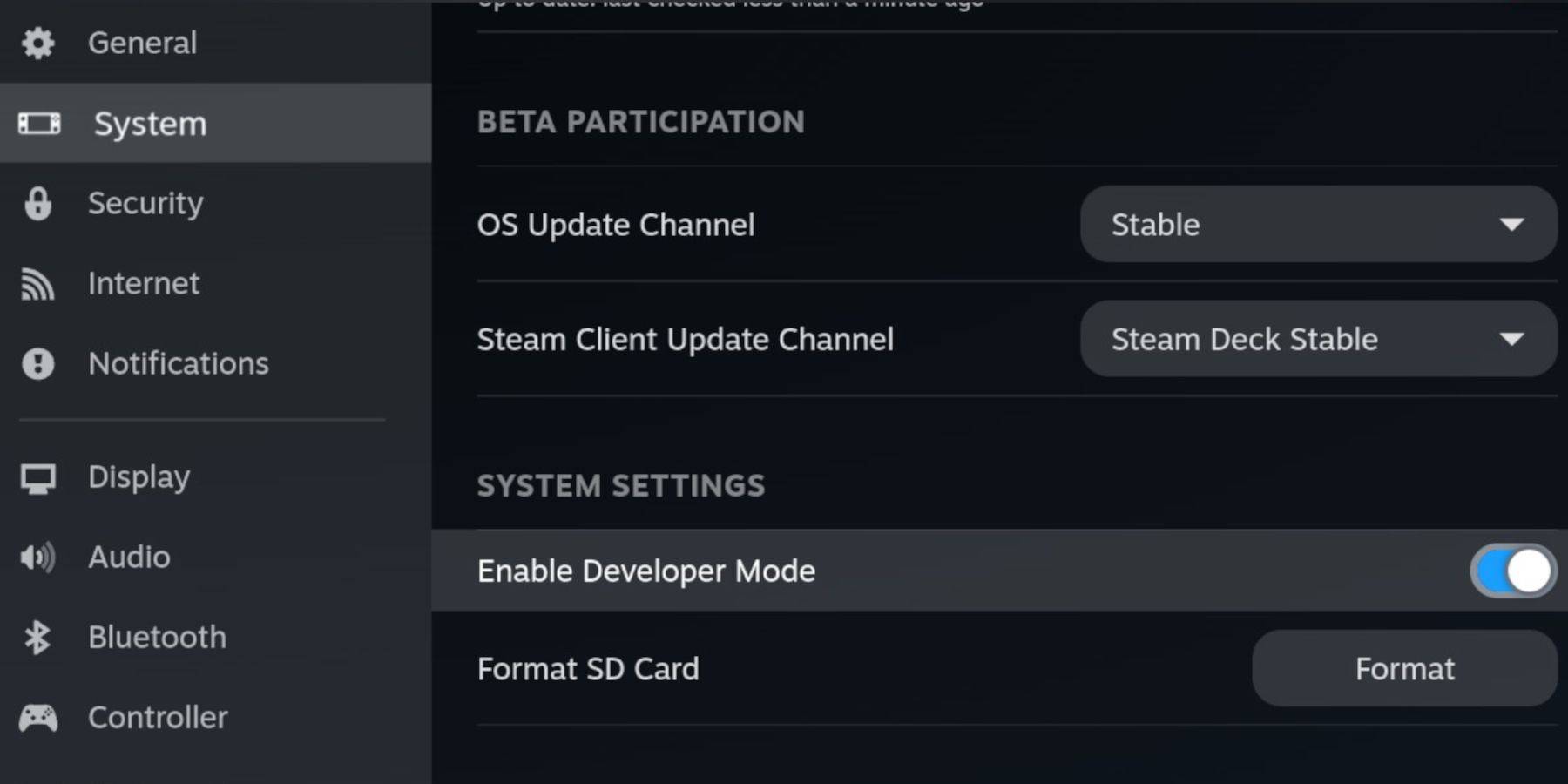
-
Geliştirici Modunu ve CEF Uzaktan Hata Ayıklamayı Etkinleştirin: Bu, EmuDeck güncellemeleriyle uyumluluğu sağlar. Talimatlar: Steam Deck'inizi açın, Steam menüsüne erişin, Sistem > Geliştirici'ye gidin, Geliştirici Modunu ve CEF Uzaktan Hata Ayıklamayı etkinleştirin. Masaüstü Moduna geçin.
-
Donanım ve Yazılım: Hızlı bir A2 microSD karta (EmuDeck ve oyunlar için), yasal olarak edinilmiş Sega CD ROM'larına ve BIOS dosyalarına ve isteğe bağlı olarak daha kolay gezinme için bir klavye ve fareye ihtiyacınız olacak.
-
SD Kartınızı Biçimlendirin: MicroSD kartınızı takın, Steam menüsünü açın, Depolama'ya gidin ve SD kartı biçimlendirin.
EmuDeck'i Kurma
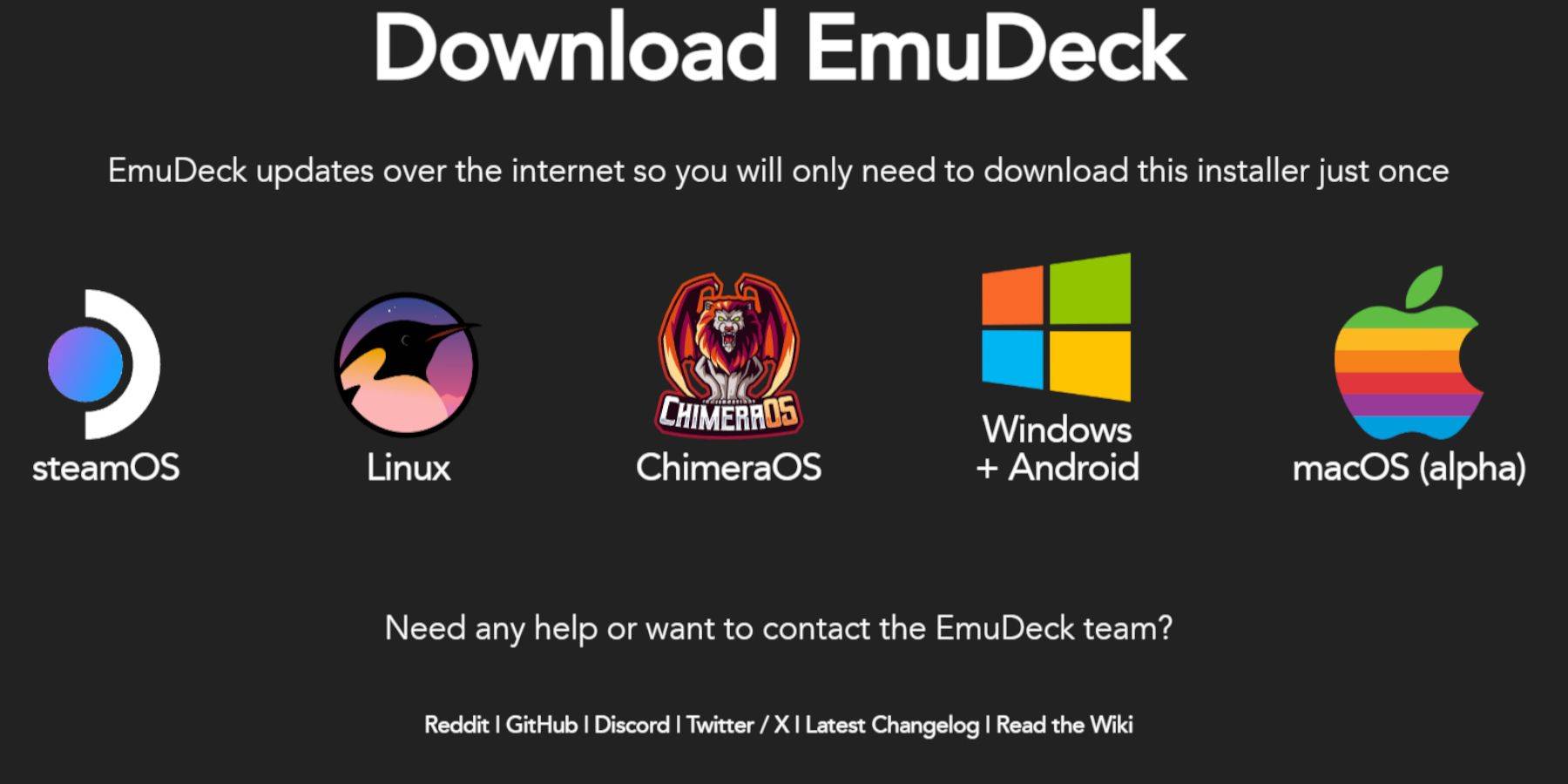
- Steam Deck'inizde Masaüstü Moduna geçin.
- Bir tarayıcı indirin (Discovery Mağazadan) ve onu EmuDeck'i indirmek için kullanın. SteamOS sürümünü seçin.
- Yükleyiciyi çalıştırın, Özel kurulum'u seçin, kurulum konumu olarak SD kartınızı seçin ve hedef cihaz olarak Steam Deck'i seçin.
- RetroArch, MelonDS, Steam ROM Manager ve Emulation Station'ı seçin (veya tüm emülatörleri seçin).
- Kurulumu tamamlayın.
Sega CD Dosyalarını Aktarma
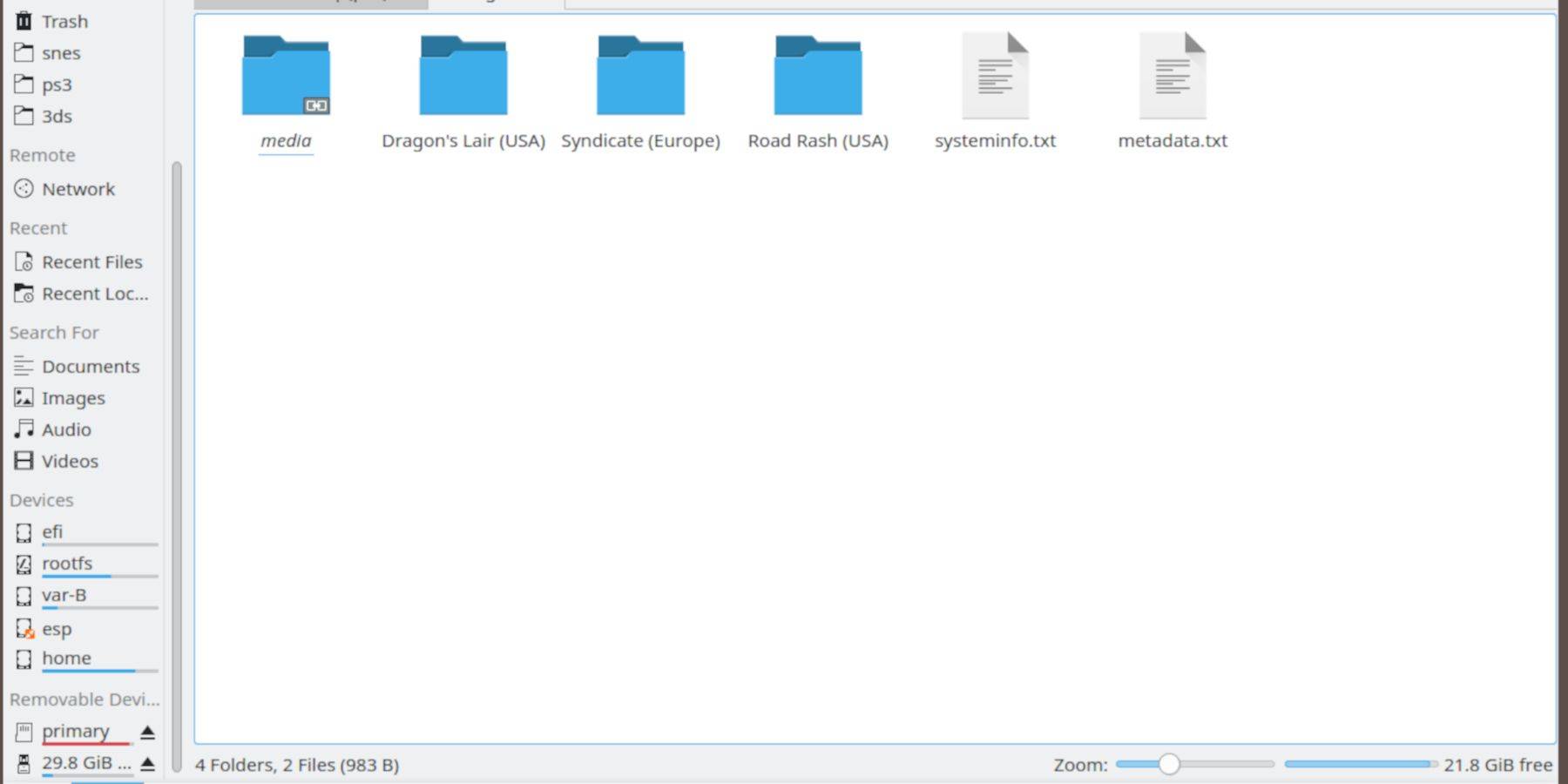
- SD kartınıza (genellikle "Birincil" olarak etiketlenir) erişmek için Masaüstü Modunda Dolphin Dosya Yöneticisini kullanın.
Emulation/BIOSklasörüne gidin ve Sega CD BIOS dosyalarınızı aktarın.Emulation/ROMS/segaCD(veyamegaCD) klasörüne gidin ve Sega CD ROM'larınızı aktarın.
Steam ROM Yöneticisi ile ROM'ları ekleme
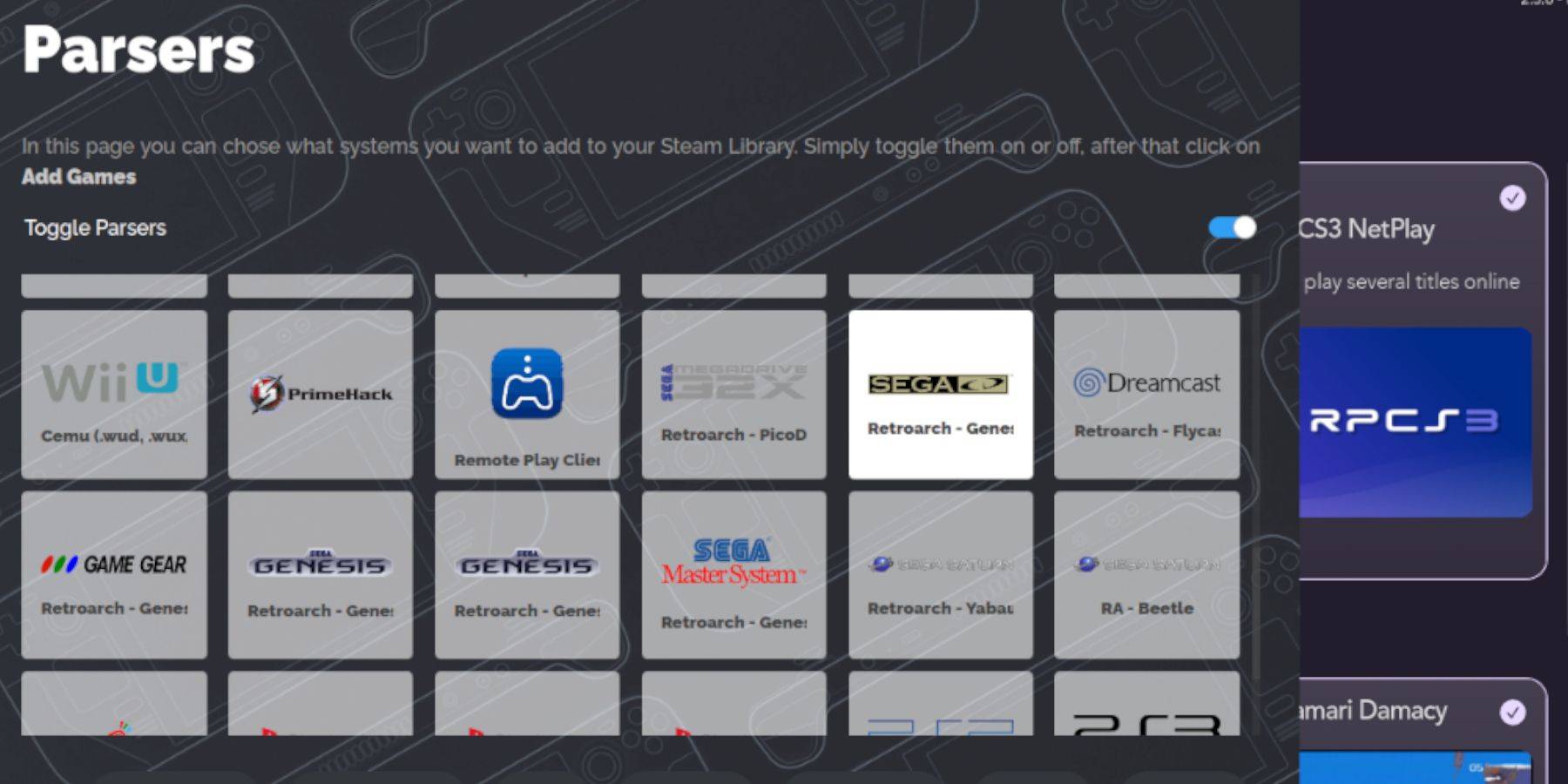
- EmuDeck'i açın ve Steam ROM Yöneticisini başlatın.
- Ekrandaki talimatları izleyin. Oyunları ekleyip ayrıştırmanız gerekebilir. Bu, oyunlarınızı Steam'de organize edecektir.
Eksik Kapakları İşleme

Steam ROM Yöneticisi genellikle kapak resmini bulur. Değilse, eksik çizimleri aramak ve eklemek için SRM içindeki "Düzelt" işlevini kullanın. SRM'nin bulamadığı kapaklar için görseli bulmak için bir web araması kullanın ve SRM'deki "Yükle" işlevini kullanın.
Sega CD Oyunlarınızı Oynama
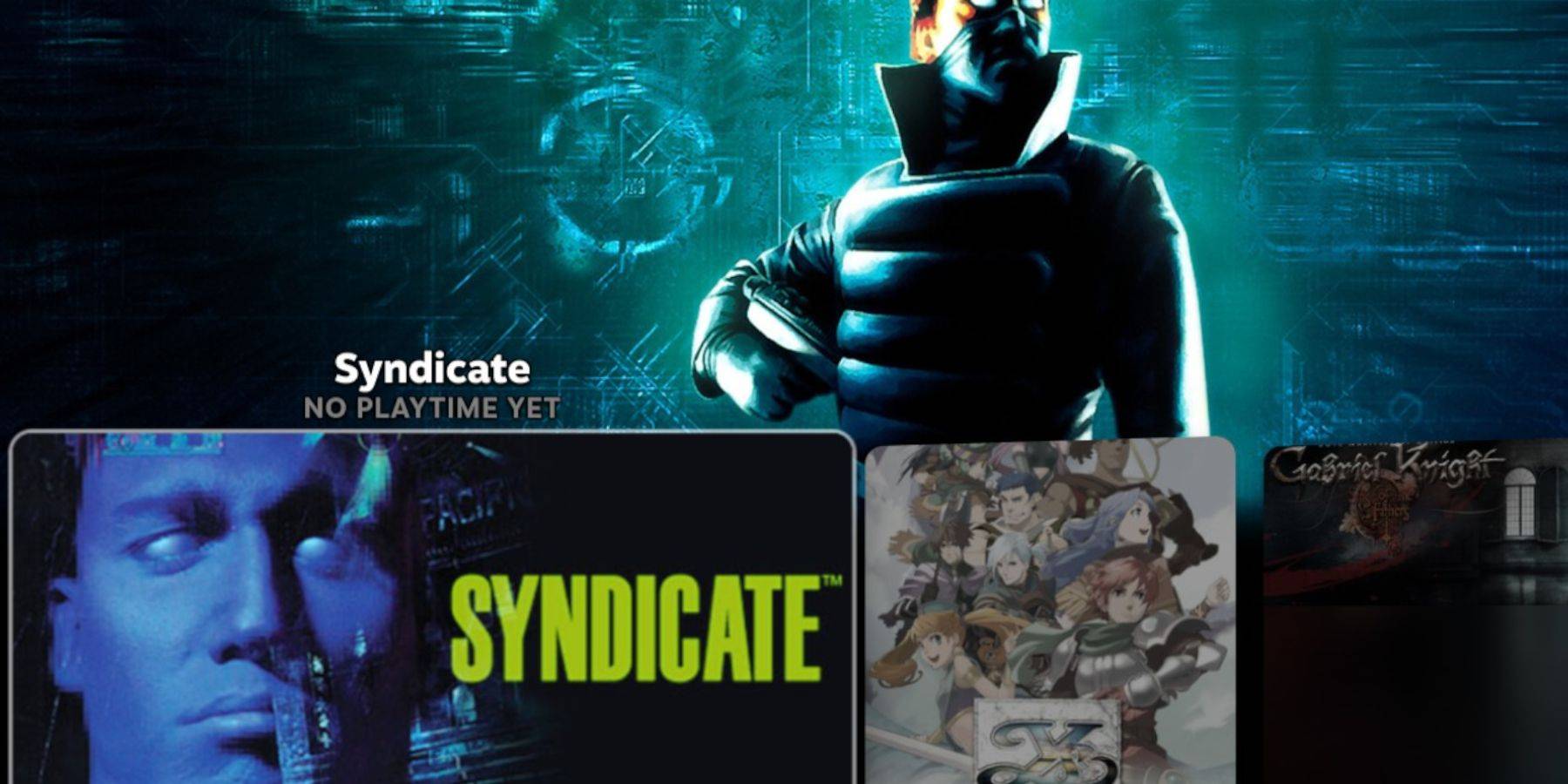
- Steam'in Oyun Modunda Kütüphane > Koleksiyonlar'a gidin ve Sega CD'si oyunlarınızı bulun.
- Alternatif olarak, özellikle çok diskli oyunlar için daha düzenli bir kütüphane deneyimi için Emulation Station'ı (Steam Dışı Kitaplığınızda bulunur) kullanın. Meta verileri ve çizimleri otomatik olarak indirmek için Emulation Station'ın kazıyıcısını kullanın.
Geliştirmeler: Güverte Yükleyici ve Elektrikli Aletler
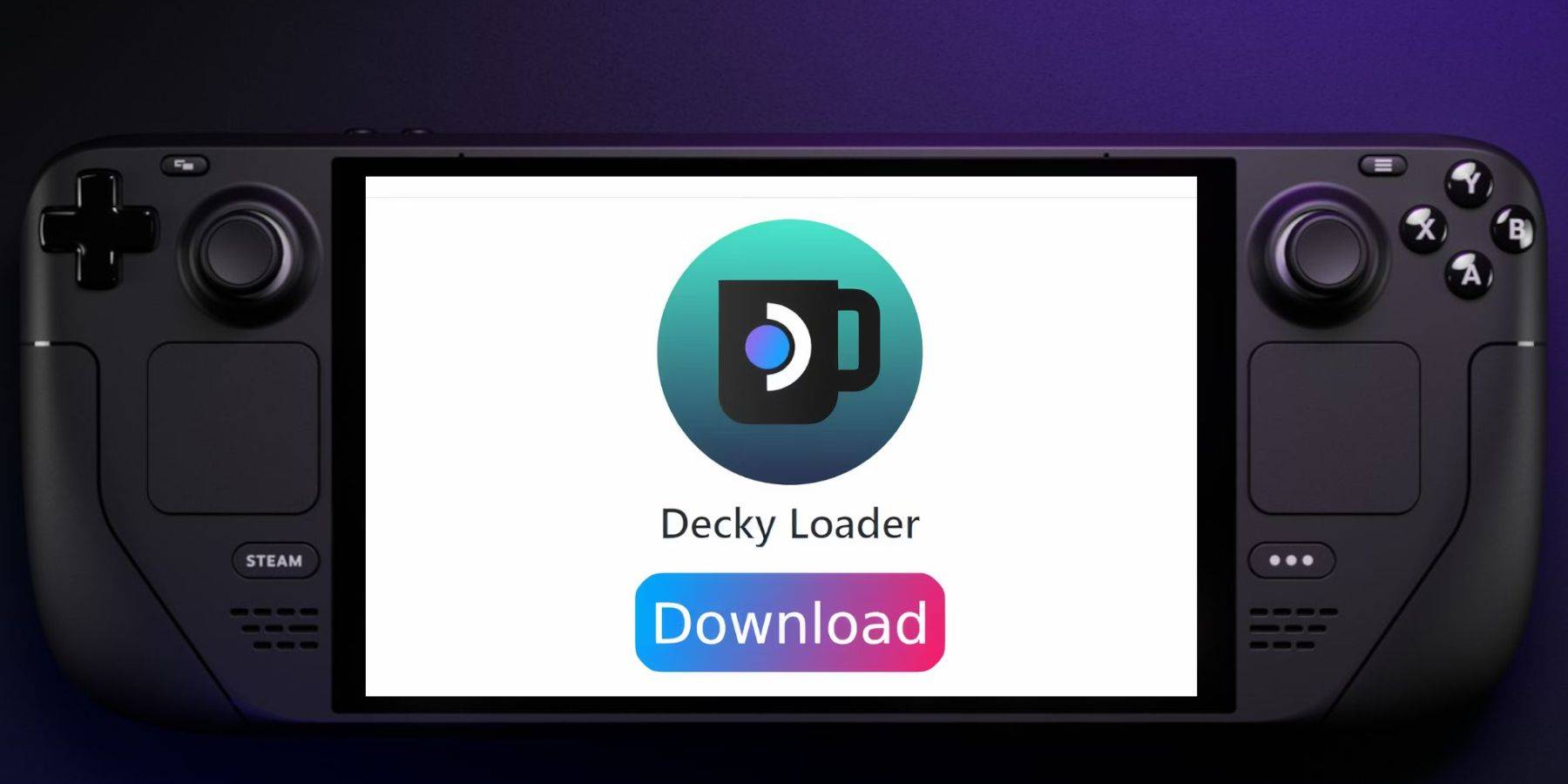
- Decky Loader'ı yükleyin: GitHub Decky Loader sayfasından indirin, yükleyiciyi çalıştırın ve Önerilen Kurulum'u seçin. Steam Deck'inizi Oyun Modunda yeniden başlatın.
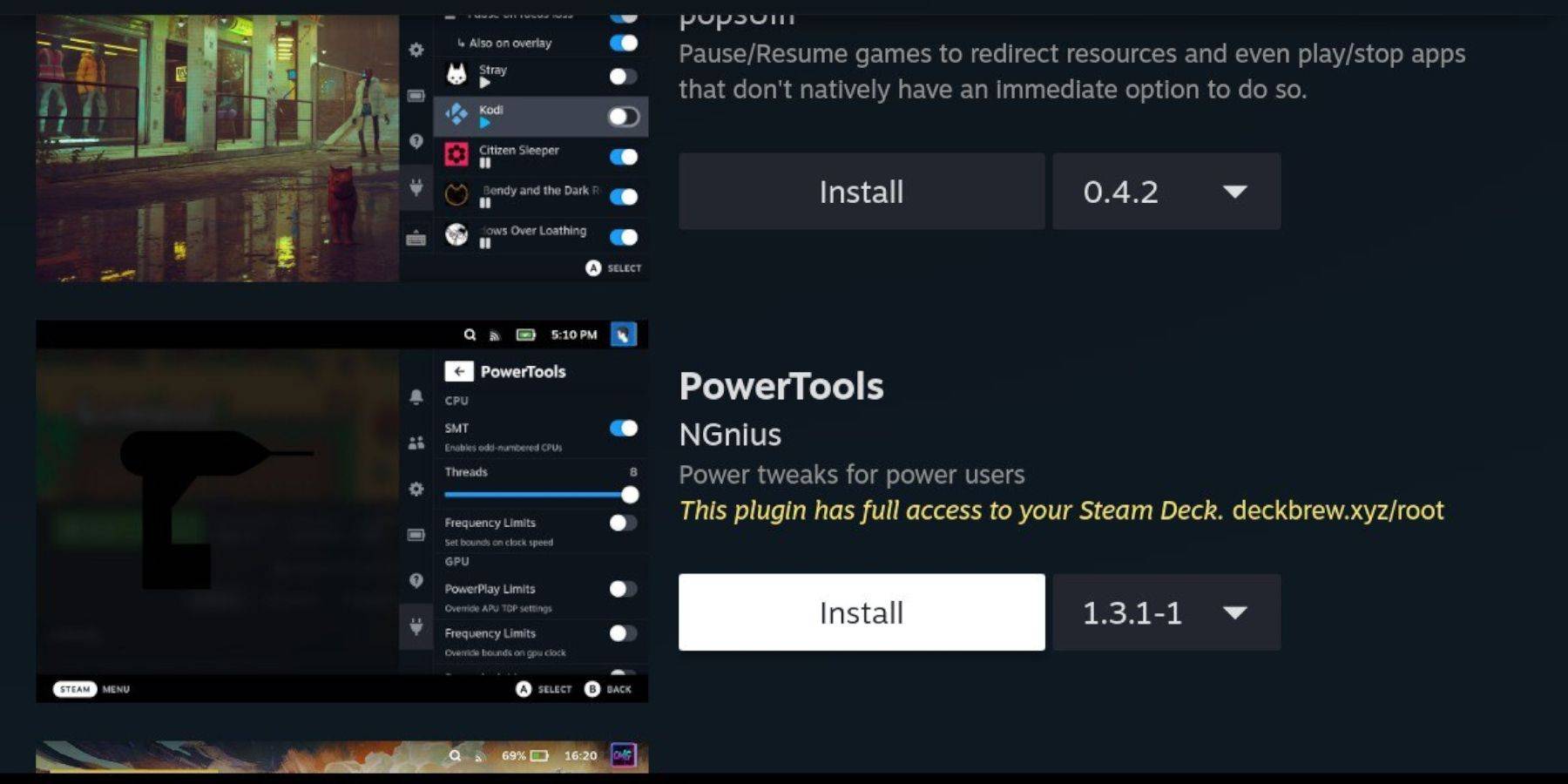
- Elektrikli Aletleri Kurun (Decky Yükleyici aracılığıyla): Hızlı Erişim Menüsü (QAM) aracılığıyla Decky Yükleyiciye erişin, mağazaya gidin, Elektrikli Aletleri bulun ve kurun. Daha iyi performans için Elektrikli El Aletleri içindeki ayarları optimize edin (SMT'leri devre dışı bırakın, iş parçacıklarını ayarlayın ve GPU saat hızını yapılandırın).
Steam Deste Güncellemesinden Sonra Decky Loader'ı Geri Yükleme
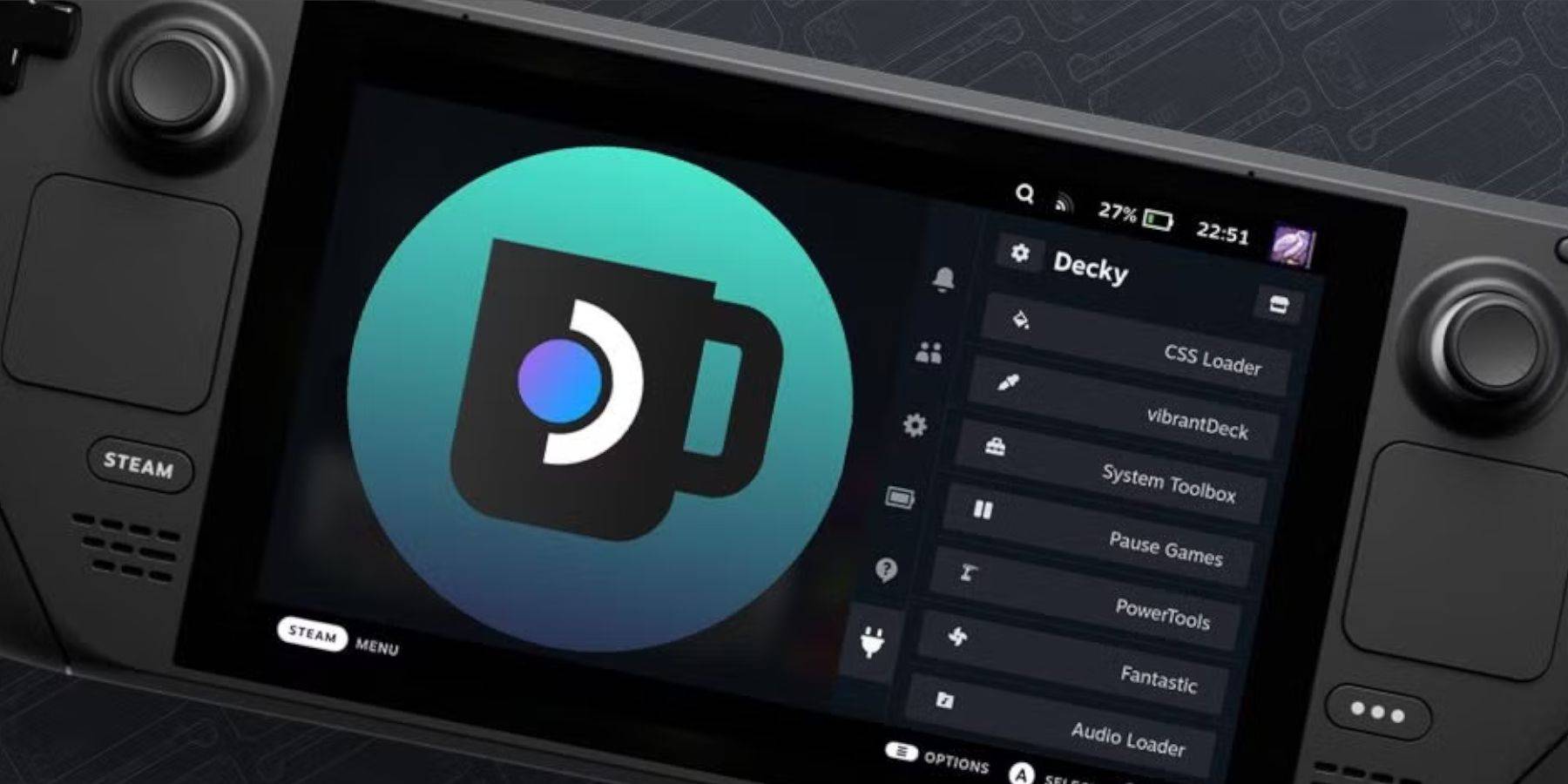
Bir Steam Deck güncellemesi Decky Loader'ı kaldırırsa Decky Loader kurulum işlemini tekrarlayın.
Bu kapsamlı kılavuz, Sega CD koleksiyonunuzun keyfini Steam Deck'inizde çıkarmanızı sağlar.

 En Son İndirilenler
En Son İndirilenler
 Downlaod
Downlaod




 En Önemli Haberler
En Önemli Haberler






![Unnatural Instinct – New Version 0.6 [Merizmare]](https://imgs.34wk.com/uploads/05/1719570120667e8ec87834c.jpg)


